在使用 cnpm 进行包管理时,可能会遇到各种报错问题,这些报错通常涉及网络连接、版本不兼容、权限问题以及环境配置等多个方面,下面将详细分析 cnpm 报错的常见原因及其解决方法:
1、cnpm 不是内部或外部命令
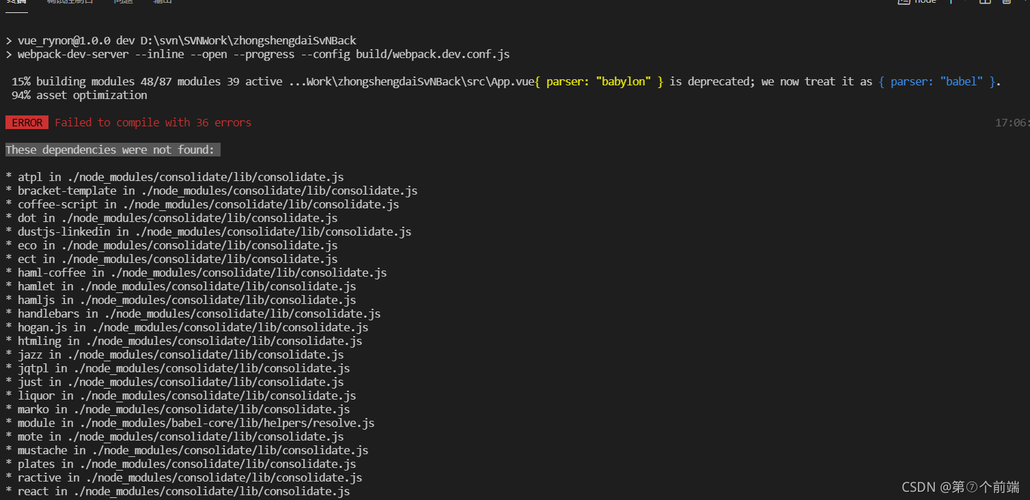
原因:当执行cnpm 命令时,系统提示'cnpm' 不是内部或外部命令,也不是可运行的程序或批处理文件,这通常是由于 cnpm 没有正确安装或者环境变量配置不正确导致的。
解决方法:
确保 Node.js 和 npm 已经正确安装,并且它们的路径已经添加到系统的环境变量中。
使用以下命令重新安装 cnpm:npm install g cnpm registry=https://registry.npmmirror.com。
如果仍然无法识别cnpm 命令,可以尝试将 cnpm 的安装路径手动添加到系统的 PATH 环境变量中。
2、网络连接问题
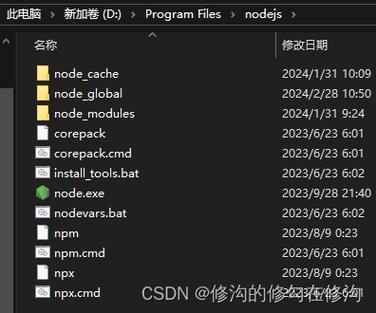
原因:在安装或更新包时,如果网络连接不稳定或被防火墙阻挡,可能会导致 cnpm 安装失败。
解决方法:
检查网络连接是否稳定,并尝试更换网络环境。
如果使用的是公司网络,可能需要联系网络管理员以允许访问 cnpm 的镜像源。
可以尝试使用 VPN 来改善网络连接。
3、版本不兼容
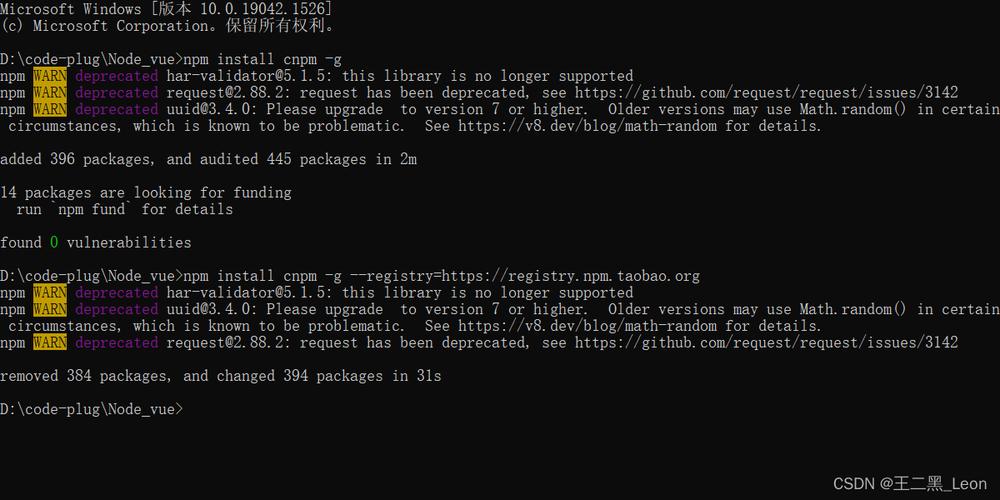
原因:有时由于 cnpm 的版本与当前项目的 npm 版本不兼容,也会导致安装失败。
解决方法:
升级或降级 cnpm 到与项目兼容的版本,可以使用npm install cnpm@7.1.0 g 来安装特定版本的 cnpm。
确保项目的 package.json 文件中指定的依赖版本是兼容的。
4、缓存问题
原因:缓存中的数据可能导致安装失败。
解决方法:
清除 npm 缓存,然后重新安装依赖包,运行以下命令清除缓存:npm cache clean force。
尝试在不同的环境中重新安装依赖包,以确保问题不是由特定环境引起的。
5、权限问题
原因:在 Unix/Linux 系统中,如果没有以管理员身份运行命令,可能会导致权限不足而安装失败。
解决方法:
使用sudo 命令来提升权限。sudo npm install g cnpm。
在 Windows 系统中,可以右键点击命令提示符或 PowerShell,选择“以管理员身份运行”。
6、SSL 证书过期
原因:连接到 cnpm 镜像源时,SSL 证书已过期,也会导致连接失败。
解决方法:
确保使用的是正确的 cnpm 镜像源地址,例如https://registry.npmmirror.com。
清除 npm 缓存并重新设置镜像源地址。
以下是两个常见问题及解答:
问题一:如何更改 npm 的默认镜像源为淘宝镜像?
答:可以通过运行以下命令来更改 npm 的默认镜像源为淘宝镜像:
- npm config set registry https://registry.npmmirror.com
问题二:如何解决 cnpm 安装过程中出现的 SSL 证书过期问题?
答:首先确保使用的是最新的 cnpm 镜像源地址,如https://registry.npmmirror.com,然后清除 npm 缓存并重新设置镜像源地址,如果问题仍然存在,可以尝试更换其他镜像源或联系网络管理员解决 SSL 证书问题。
在使用 cnpm 时遇到报错是很常见的情况,但通过上述解决方法,您应该能够快速找到问题的根源并解决它们,在开发过程中,保持 Node.js 和 npm 的更新以及良好的网络连接是避免报错的最佳实践。










